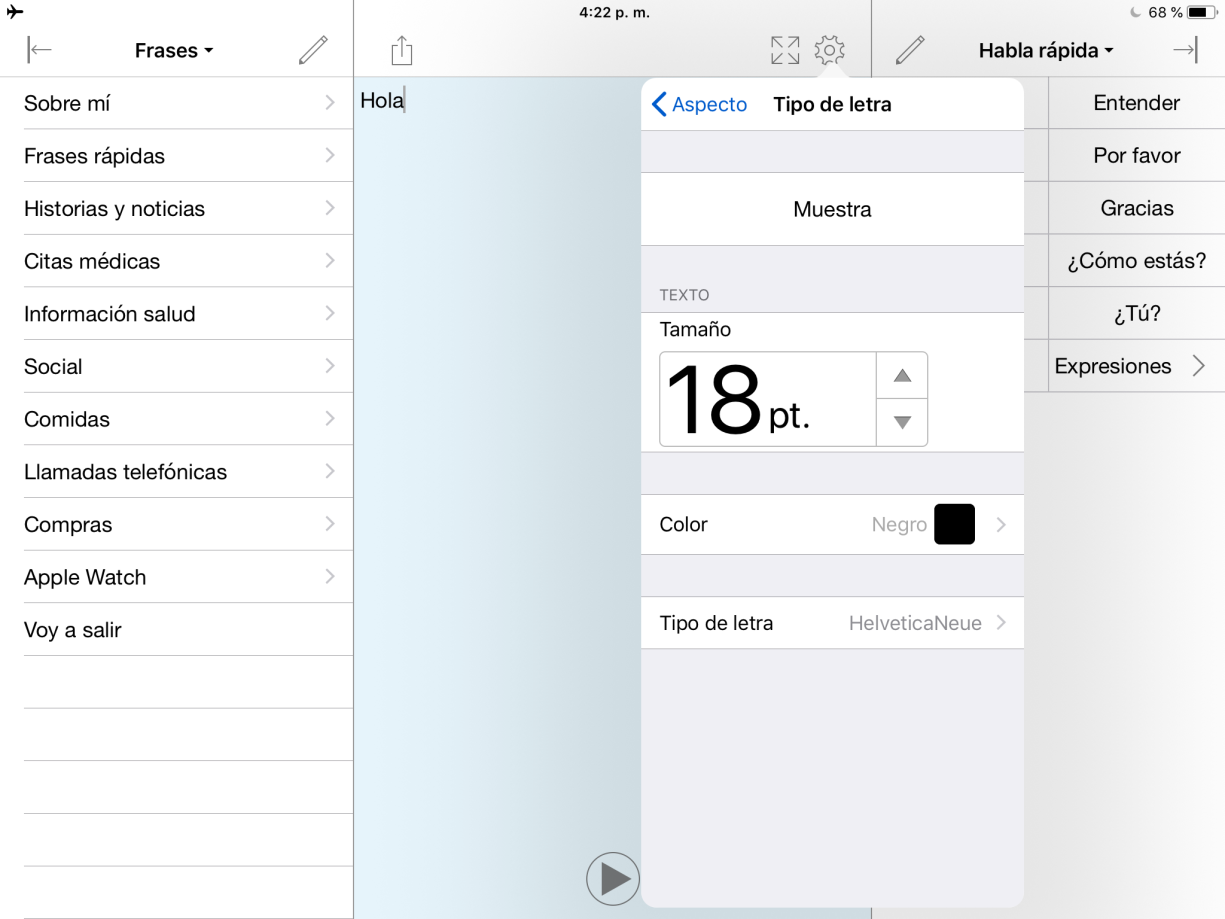Cambia el Panel de texto
- Ve a Opciones
 en la barra de herramientas.
en la barra de herramientas.
- Ve a Aspecto.
En el Panel de texto puedes cambiar una gran cantidad de opciones de aspecto.
Cambia el tamaño del texto, el color y el tipo de letra
Pulsa Tipo de letra. Aquí puedes controlar el tamaño del texto, el color y el tipo de letra de los mensajes del Panel de texto.
También puedes cambiar el tamaño del texto en el modo Pantalla completa y cambiar el color de fondo del Panel de texto.